|
Structures
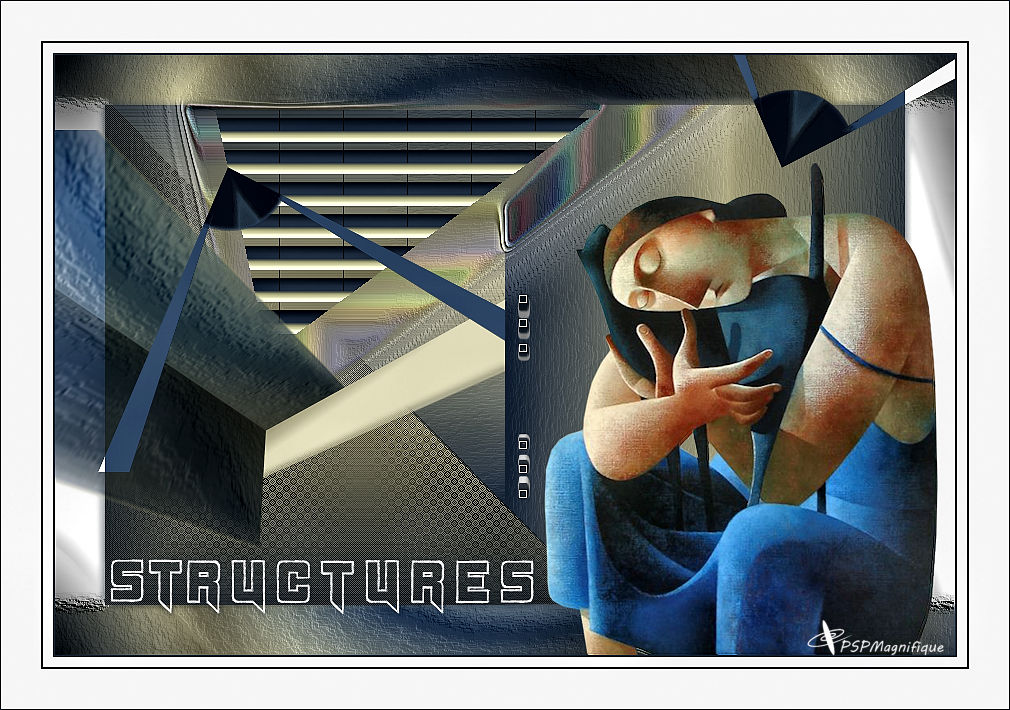
|
Deze les is gemaakt in PSP 2020 maar kan ook in andere versies gemaakt worden
Vertaald door Marion in het Frans, Engels
Alex in het Duits
Sylviane in het Spaans
Waarvoor mijn dank.
Klik op de vlag voor de vertaling.





Kijk voor filterproblemen eens bij Zantara's
Vision.
Toestemmingen tubes Hier
Filters Reneegraphisme
Hier
Materialen
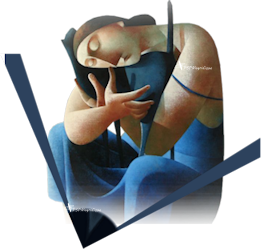
Filters
Scribe -Doughnutz
Flaming Pear-Flexify 2
Unlimited -Tools-
Jalusi
Graphis Plus - Cross Shadow
&<BkgKaleidoscope> - @blueBerry Pie
Len K landksiteofwonders - Len K's palmyre
Nik Software Color Efex Pro3.0 Complete - Tonal Contrast
De tube(S) komen van Nicole
De tubes worden in de les naar mijn inzicht op maat gemaakt.
Gebruik je eigen tubes verklein ze naar eigen inzicht
Is
er een tube van jou bij laat het even weten dan kan ik je naam erbij zetten
Hierbij
bedank ik alle tube makers en maaksters voor het maken van deze schitterende
tubes.
Laat
het watermerk van de tube intact. Het copyright hoort bij de originele
artiest.
Laat
de credit bij de maker.
*****
De kleuren, mengmodus en laagdichtheid in
deze les, zijn gekozen voor deze materialen
Werk je met
eigen afbeeldingen en /of eigen tubes maak ze dan even groot !!!
mengmodus/dekking aanpassen in je lagenpalet naar eigen inzicht.
pas dit aan als het nodig is
****
Stap 1
Zoek uit jou tube een lichte voorgrondkleur en een donkere achtergrondkleur
Deze kleur heb ik gebruikt Voorgrondkleur op #182434 en je Achtergrondkleur op
#a29d7d
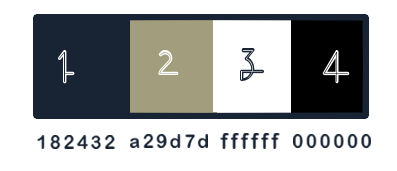
Stap 2
Open je - Alfa_Structures
Klik op Shift D we werken op de kopie
Stap 3
Maak van je voorgrond een verloop Lineair
-
Instellingen zie screen
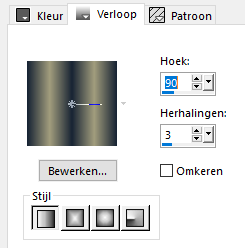
Stap
4
Gereedschap
Vlakvulling  - Vul de laag met het verloop
- Vul de laag met het verloop
Stap
5
Effecten- Kunstzinnige effecten -
Penseelstreken
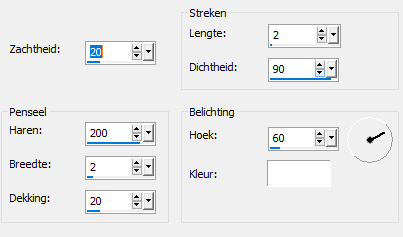
Stap
6
Selecties - Alles selecteren
Stap
7
Selecties -Wijzigen inkrimpen 50
Stap
8
Effecten - Insteekfilters - Ulimited -&<BkgKaleidoscope>
- @BlueBerry Pie
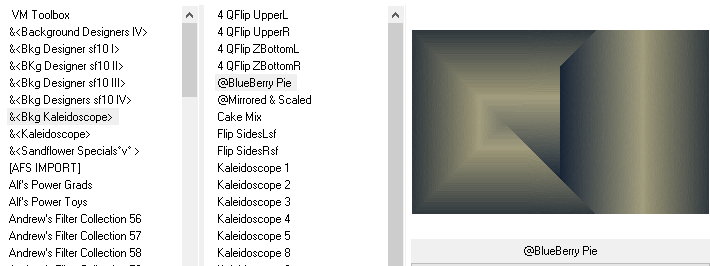
Stap
9
Selecties Omkeren
Stap
10
Selecties -Laag maken van selectie
Stap
11
Effecten
- Insteekfilters - Ulimited - Scribe -Doughnutz 52
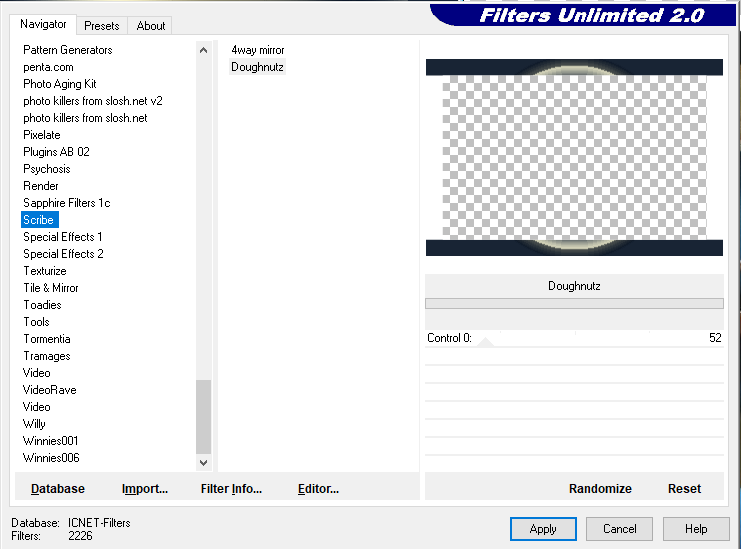
Stap 12
Effecten- Kunstzinnige effecten -
Penseelstreken
Instellingen staan nog goed
Stap 13
Effecten
- Insteekfilters - Graphis Plus - Pool Shadow
standaard
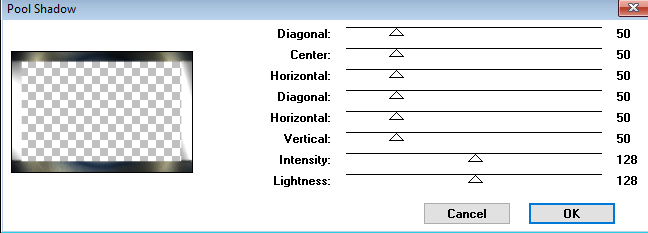
Stap 14
Selecties -
Niets selecteren
Stap 15
Lagen -
Dupliceren
Stap 16
Zorg dat je
op de bovenst laag staat
Stap 17
Effecten- Insteekfilters- Flaming Pear-Flexify 2
met
deze instellingen -of klik op de rode driehoek en zoek de Flexify 1
settings
voorinstelling
uit de map en OK
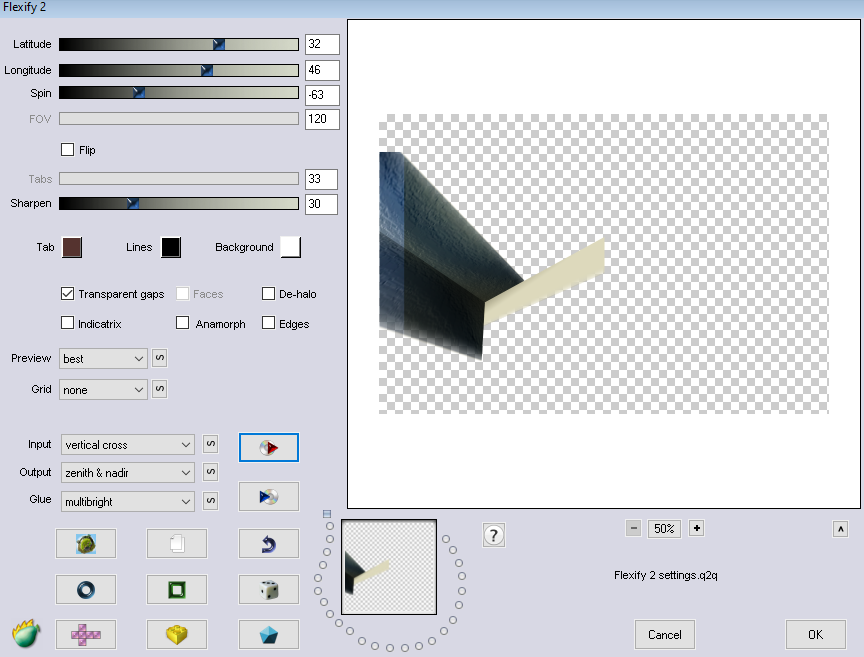
Stap 18
Effecten - 3D - effecten - Slagschaduw.
/ 0 /0 / 60 / 0 / # kleur
4
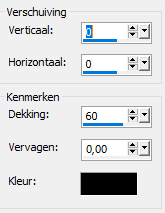
Dit heb je nu
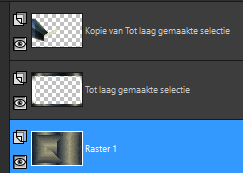
Stap 19
Lagenpalet - Ga op de onderste laag staan
Stap 20
Selecties -Selecties laden/opslaan -Selectie laden uit
alfakanaal- Selectie 1
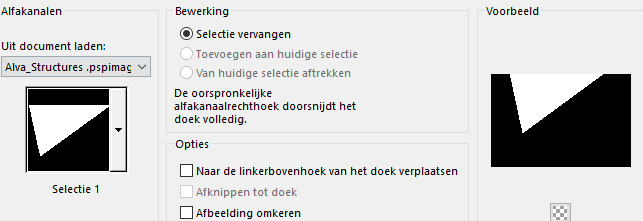
Stap
21
Lagenpalet- Laag maken van selectie
Stap
22
Aanpassen -Vervagen - Gaussiaanse
vervaging op 10
Stap 23
Effecten - 3D - effecten - Slagschaduw. / 1 /1 / 100 / 100 /#
kleur 4
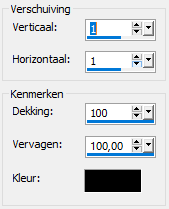
Stap
24
Selecties -Wijzigen inkrimpen 50
Stap
25
Lagenpalet- Laag maken van selectie
Stap
26
Effecten- Insteekfilters- Unlimited -Tools-
Jalusi
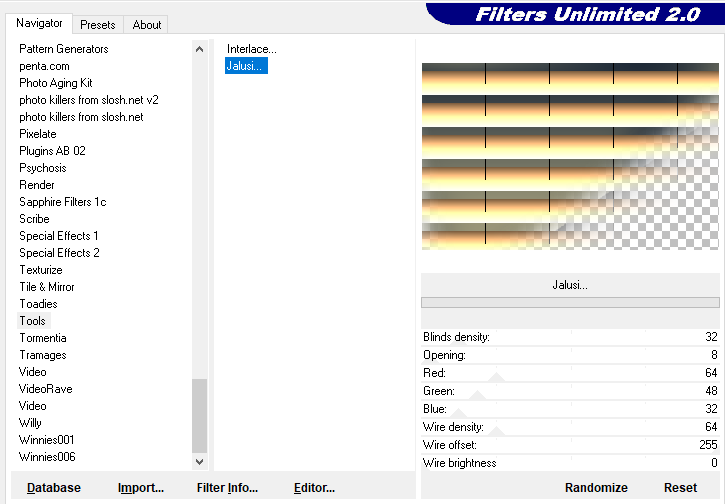
Stap 27
Activeer je kleurwisselaar
En klik een keer met je linker muisknop
met kleur 1 in de Jalusi
Of kleur naar keuze
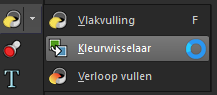
Stap 28
Effecten - 3D - effecten - Slagschaduw
/ 1 /1 / 100 / 100 /# kleur
2
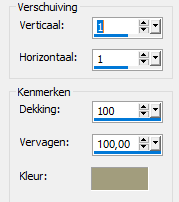
Stap 29
Selecties - Niets selecteren
Stap
30
Lagenpalet - Klik op de laag er
onder
Stap 31
Effecten- Textuur effecten -
Zacht plastic
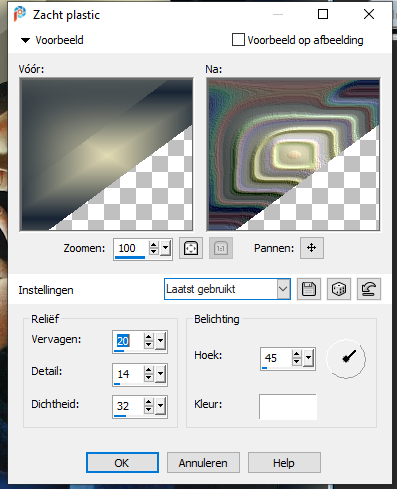
Stap 32
Lagenpalet - Ga op de onderste laag staan
Stap 33
Selecties -Selecties laden/opslaan -Selectie laden uit
alfakanaal- Selectie 2
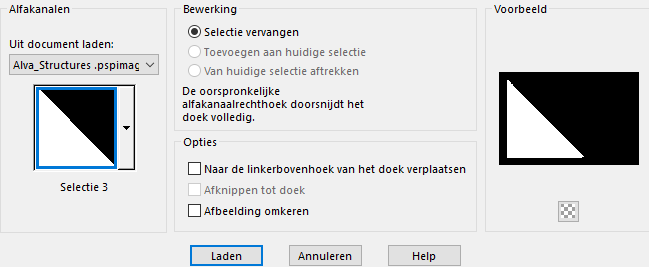
Stap
34
Lagenpalet- Laag maken van selectie
Stap
35
Effecten- Insteekfilters- - Len K
landksiteofwonders - Len K's palmyre
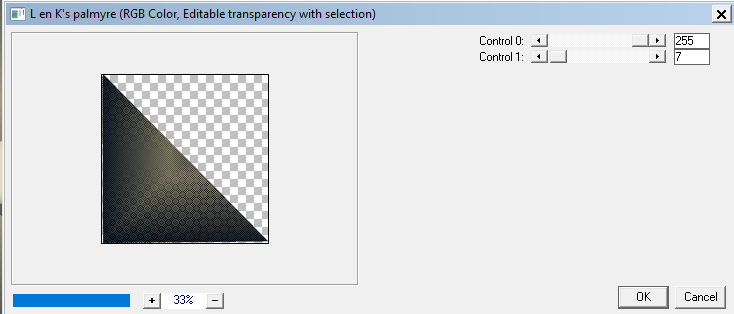
Stap
36
Selecties - Niets selecteren
Stap 37
Effecten - 3D - effecten - Slagschaduw / 1 /1 / 100 / 100
/ kleur # 2
Of kleur naar keuze
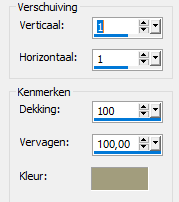
Dit heb je nu
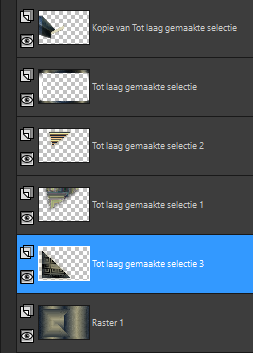
Stap 38
Lagenpalet -Ga op de bovenste
laag staan
Stap
39
Activeer
je Element_01
Bewerken - Kopieren
Terug naar je werkvel.
Bewerken - Plakken als een nieuwe laag
Stap 40
Activeer selectiegereedschap ( Druk K op je toetsenbord en vul volgende parameters in
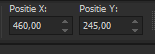
Klik op je toetsenbord op de letter M en het kader is weg
Stap 41
Activeer
je Element_02
Bewerken - Kopieren
Terug naar je werkvel.
Bewerken - Plakken als een nieuwe laag
Stap
42
Activeer selectiegereedschap ( Druk K op je toetsenbord en vul volgende parameters in
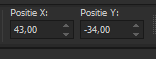
Klik op je toetsenbord op de letter M en het kader is weg
Stap
43
Lagen - Dupliceren
Stap
44
Lagen
- Samenvoegen - Omlaag samenvoegen
Stap
45
Activeer je - gekozen persoonstube -Nicole-personnage
Bewerken - Kopieren
Terug naar je werkvel.
Bewerken - Plakken als een nieuwe laag
Schuif deze
naar de rechterkant zie mijn voorbeeld
Stap
46
Lagen - Dupliceren
Stap
47
Ga op de laag eronder staan
Stap 48
Aanpassen -Vervagen - Gaussiaanse
vervaging met 10
Stap
49
Mengmodus -Vermenigvuldigen
kijk wat mooi bij jou uitkomt
Stap 50
Activeer je -Tekst
Bewerken - Kopieren.
Terug naar je werkvel - Bewerken - Plakken als nieuwe laag.
Zet deze onderaan neer zie mijn voorbeeld
Stap 51
Effecten - 3D - Effecten - Slagschaduw naar keuze.
Stap 52
Afbeelding - Randen toevoegen - 2 pixels #kleur 1- symmetrisch aangevinkt.
Afbeelding - Randen toevoegen - 10 pixels kleur 3 - Symmetrisch aangevinkt.
Afbeelding - Randen toevoegen - 2 pixels #kleur 1- symmetrisch aangevinkt.
Afbeelding - Randen toevoegen - 40 pixels #kleur 3 - Symmetrisch aangevinkt.
Stap 53
Lagen - Nieuwe rasterlaag
Plaats je watermerk
Stap 54
Afbeelding - Randen toevoegen - 1 pixel #kleur 1
Stap 55
Nik software Color Efex Pro3.0 Complete - Tonal Contrast
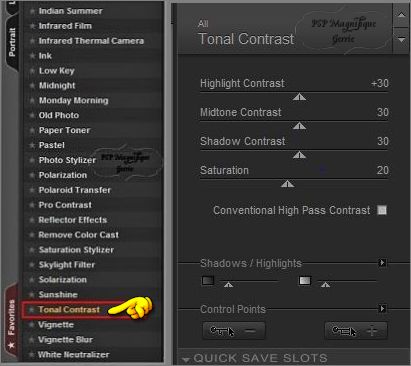
Stap 56
Deze stap toepassen als je Jou crea in de Gallery wil plaatsen
Afbeelding - Formaat wijzigen naar 1000 pixels.
Stap 57
Bestand - Exporteren - JPEG, geef je plaatje een naam en sla deze op.
*
Heb jij een les gemaakt en wil je de uitwerking ook hier showen
Stuur mij dan een pspmagnifique@gmail.com met jouw uitwerking dan plaats ik hem erbij
Jouw lessen mogen niet groter zijn dan 1000PX voor de Gallery
If you mail me your version, you can see it here,
please not bigger than 1000px, Your Gallery
*****
Extra voorbeeld Tube -Nicole

Extra voorbeeld Tube -Gerrie

Met dank aan
Hennie voor testen van de les
Uitwerking Hennie:
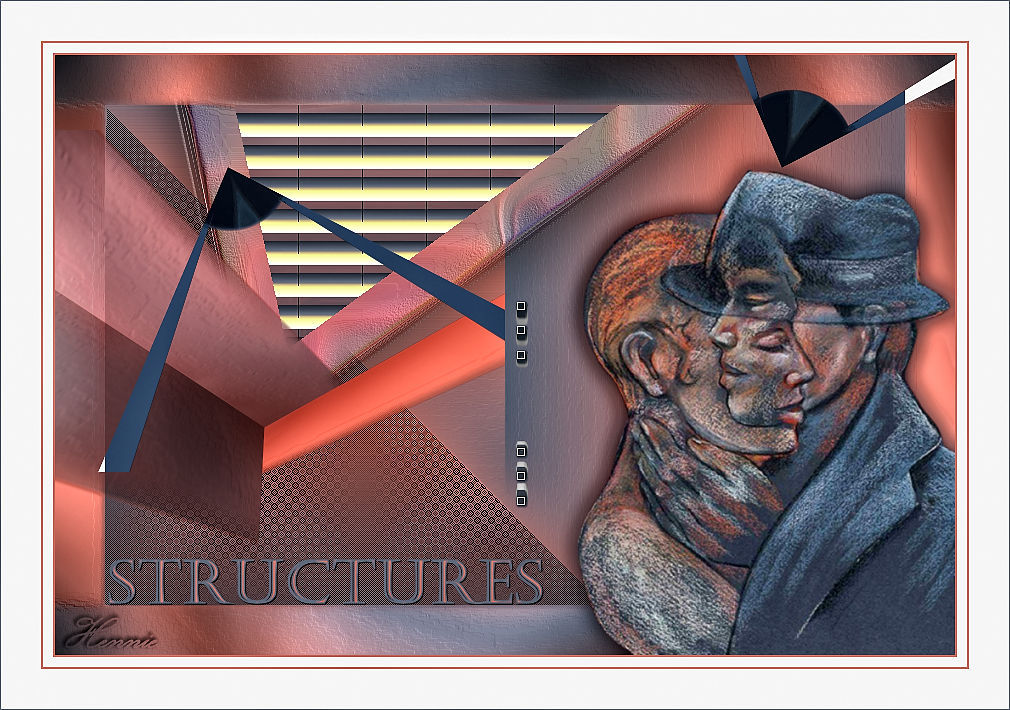
Met dank aan
 voor testen van de les
voor testen van de les
Uitwerking Jeanne:

Met dank aan
Ireen voor testen van de les
Uitwerking Ireen:

Met dank aan
Marion voor het vertalen van de les
Uitwerking Marion

Met dank aan
Alex voor het vertalen van de les
Uitwerking Alex
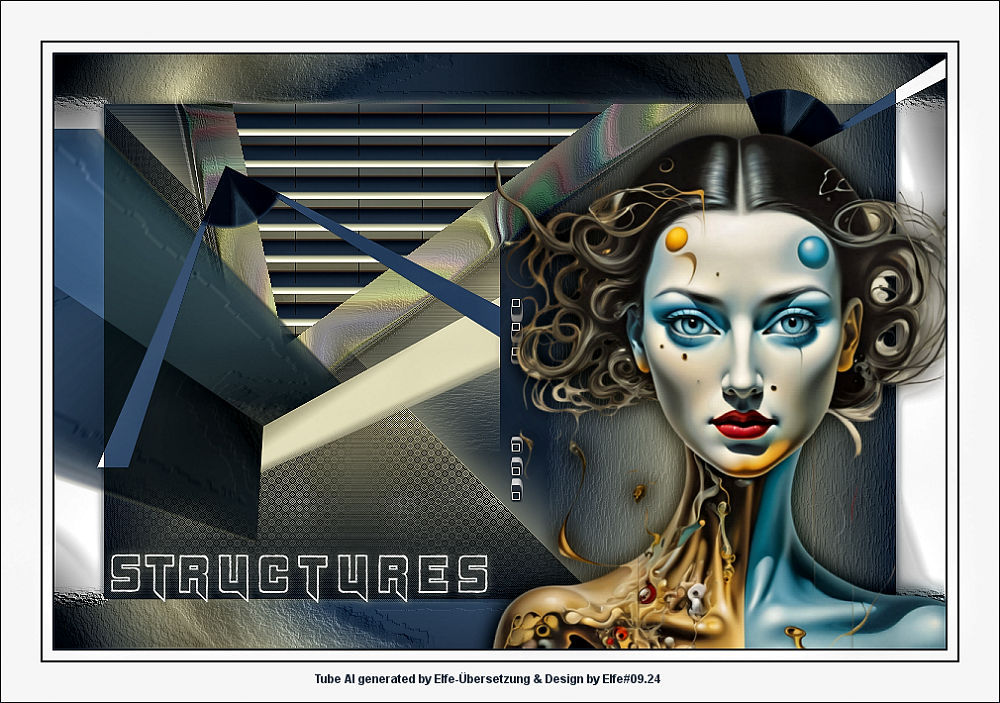
Met dank aan
Sylviana voor het vertalen van de les
Uitwerking
Sylviana
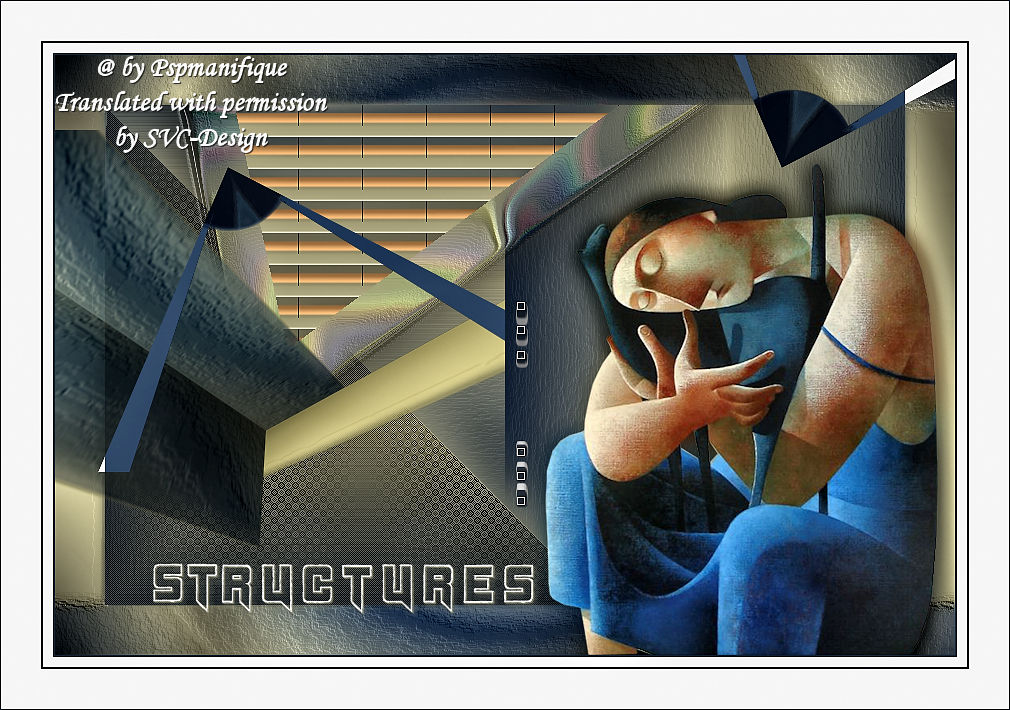
Met dank aan
Katinka voor het vertalen van de les
Uitwerking
Katinka
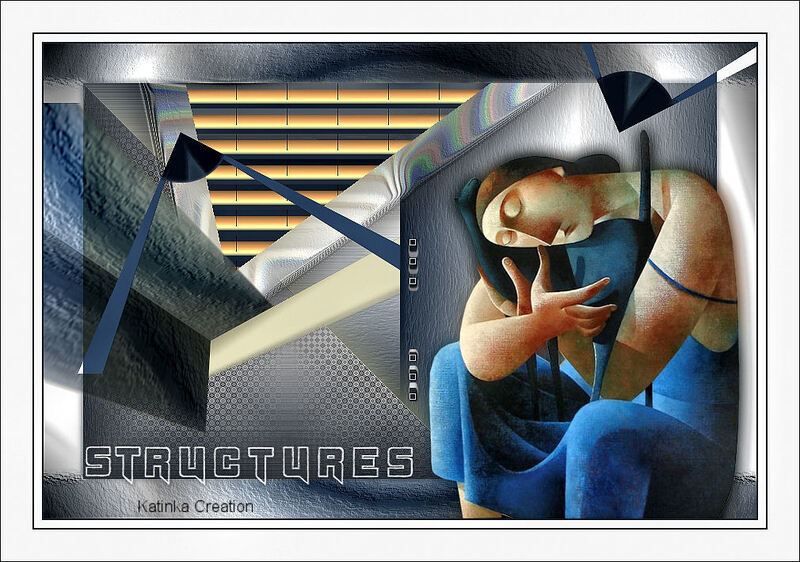
Bedankt voor jullie mooie versies !
Jouw ingezonden uitwerking van de les zie je hieronder.
Thanks for your beautiful versions!
Your sent creation of the lesson is displayed below.
Deze les is geschreven door Gerrie op 15 Mei 2024
Deze les is en blijft eigendom van Gerrie
Het is verboden deze te kopiŽren of te verspreiden, zonder mijn
schriftelijke toestemming.
Al mijn lessen zijn zelf ontworpen... dus enige overeenkomst is dan
ook puur toeval.
Al mijn lessen staan geregistreerd bij TWI
Proud member of
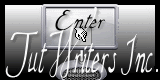
Tag Index
Home